こんちくわ。人がいいっていうものはとりあえず使ってみたくなる@conchikuwaです。Toodledoもそのひとつでちょっと使ってみることにしました。以前からタスクやTodo管理をどうにかしたくいろいろツールやサービスを使ってみましたが、なかなかフィットするものがなく、うまく管理できておりませんでした。Toodledoでうまくいけばいいんだけど。。。
スケジュール管理にGoogleカレンダーを使用しているので、Todo管理は相性のいいGoogleタスクを使用しておりました。
iphoneのカレンダーアプリ「refills」を使えばGoogleカレンダーとGoogleタスクを両方確認できるのでiphoneでも管理しやすいですし。
 Refills – スケジュール&ToDo管理(Googleカレンダー™&タスク同期対応) 3.5
Refills – スケジュール&ToDo管理(Googleカレンダー™&タスク同期対応) 3.5価格: ¥850 (サイズ: 23.1 MB)
カテゴリ: 仕事効率化, ビジネス
※ 価格は掲載時のモノです。
仕事柄プロジェクト管理等は必要ないので、Googleタスクでも十分だったのですが、ブログ更新やゴミ捨て等の日々の繰り返し作業もタスクとして管理しようとした時、Googleタスクでは繰り返しのタスクの登録ができなかったので、違うサービスを使ってみようかなと。。。
最初に試したのがiphoneアプリの「domo Todo」。
このアプリ、GoogleタスクではなくGoogleカレンダーを使ってタスク管理をするアプリで、繰り返しのタスク登録もできて便利です。
ただiphoneをメインにタスク管理する感じになるので、私の様にPCの前に座っている時間が長くPC側でタスクの登録、チェックをするにはちと不便でございました。
で、次に使ってみようと思ったのが、GTD、Todo管理のちょーメジャーWebサービス「Toodledo」。最近私の周りでも大絶賛されているサービスです。ただこのサービス、私にとってちょっと使いづらい部分がありました。
それは全部、英語っていう点。これは理系の私にとってはやっぱり致命的に使いづらい。
で、何かいい方法はないかとGoogleさんに聞いてみると、見つけました!!
Toodledoを日本語化してみる。
[web] Toodledoのサイトを日本語化する | Roguer
日本語化する!とか書いていますが単純にWebサイトを日本語化するプラグインを利用して表示してみようという話です。これを実現してくれるのは「Japanize」というプラグイン。物自体はIEとFirefo …
こりゃ便利!ありがとうございます!
ネットを日本語化する:Japanize
User JavaScript 版 Japanize について Mozilla Firefox 以外の環境でも、Japanize.user.js (User JavaScript 版 Japaniz …
ありがとうございます。
有志の方が英語サイトを日本語化しているユーザスクリプトで、使い方はいたって簡単。
Firefoxの場合はGreasemonkeyをインストしている状態でJapanize.user.jsをダウンロード&インストール、Google Chromeの場合はそのままインストールします。
インストールした状態でToodledoのサイトに行くと、あらびっくり日本語化されちゃっております。
ただこのままだと、全てのWebサイトに対して、Japanize.user.jsが適用されて、表示が遅くなったして、若干うっとおしいです。
Greasemonkeyのユーザスクリプト設定で、スクリプトを実施するWebサイトを指定する事ができるのですが、ユーザー設定に追加しても意味がなく、
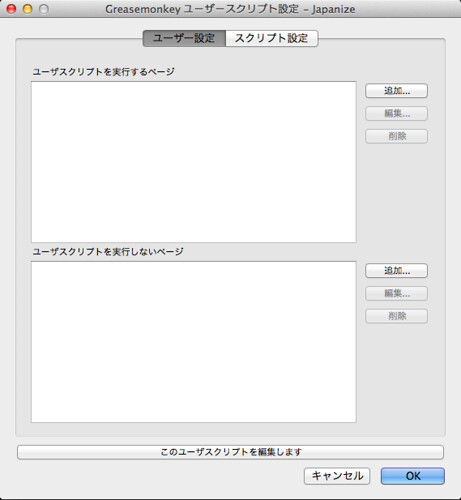
スクリプト設定の方に追加しないといけないのですが、どうもうまく追加する事ができない。ただ私がやり方分かんないだけですが。。。(^_^;)
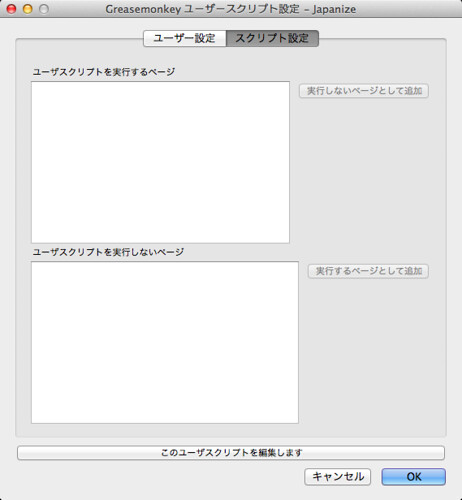
なので、Japanize.user.jsを直接編集してみることにしました。
ユーザスクリプトの設定画面でJpanizeを選択して右クリックして「内包するフォルダを表示」を選択してクリックします。
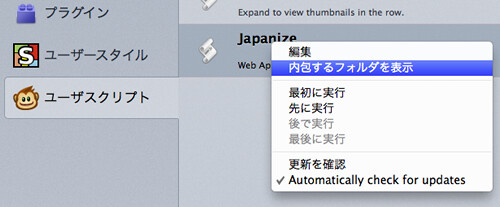
「Japanize.user.js」が格納されているフォルダが表示されるので、「Japanize.user.js」をエディターで開きます。
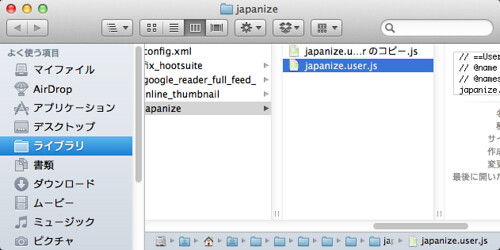
↓のように”@ include http://toodledo.com/*”と追記します。”@ include WebサイトのURL”でスクリプトを適用するWebサイトを指定できます。
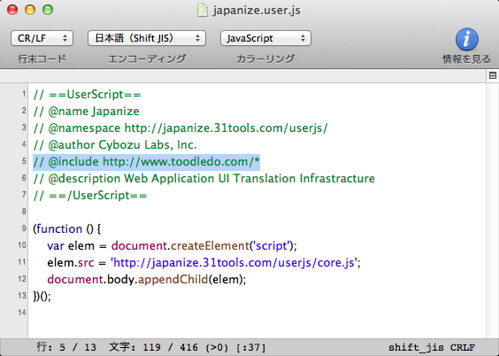
すると、スクリプト設定画面に先ほど追記したWebサイトURLが表示され、このWebサイトにのみスクリプトが適用されるようになります。
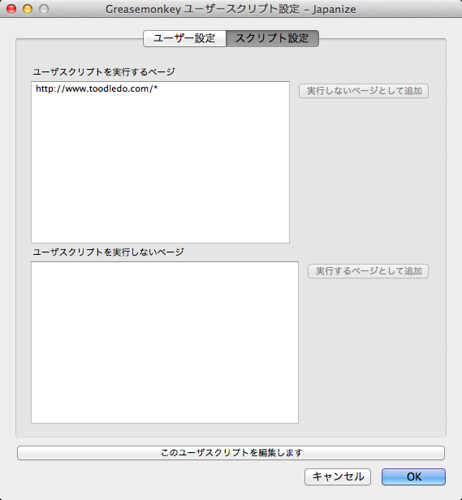
Toodledoのレイアウトを変更して使いやすくしよう。
まぁこれは人それぞれの好みなのですが、変えれるなら変えてより使いやすくしてみたいなと。で見た目のデザインを簡単に変更できる方法を@goryugoさんが紹介されていたので、試してみることに。
あらゆるツールを差し置いてToodledoを使うただ一つの理由 | goryugo
まぁ好みだけどこのデザインはいやです。それが嫌で使ってませんでした。とはいえ、イマドキは凄いもので、こんなの結構簡単にどうにかできてしまいます。 …
いつもありがとうございます!
↑のとおりいくつか方法はあるのですが、Firefoxユーザな私はStylishというアドオンを利用してみました。
やり方はこれもいたって簡単。↓をFirefoxにインストして、
Stylish :: Add-ons for Firefox
↓から好みのデザインをインストするだけ。
Toodledo themes and skins – userstyles.org
私は一番上のMac風を選んでみますた。
Toodledo – MacOSX version 2
この状態でToodledoのWebサイトにアクセスするとMac風のデザインに。
こりゃ使いやすそう!!
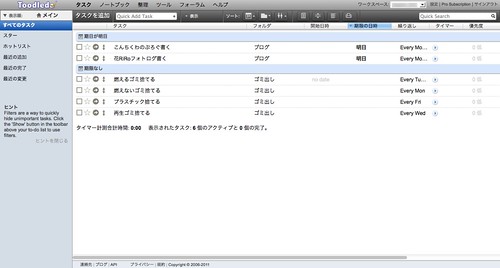
まとめ
これで、使うのにちょっと躊躇してた部分もクリアになったので、ガンガン使ってみようと思います。
まだ使い始めて間もないのですが、なんとなく使いやすそうな予感が(^^♪ iphoneでも公式、非公式と便利なアプリも用意されているのもウレシイ点ですね。
これからドンドン使っていって、使用感もレビューしていこうと思いますです!!
ではでは。



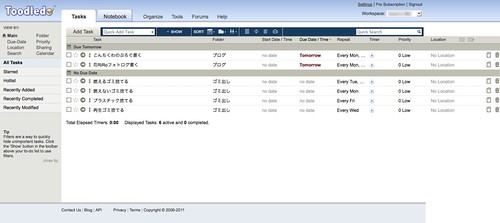
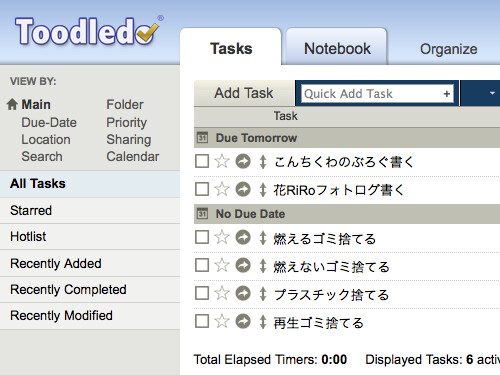
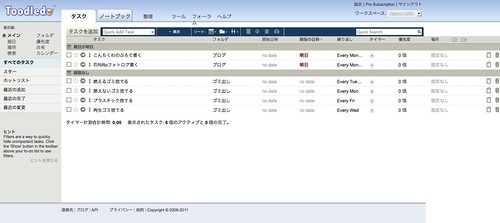
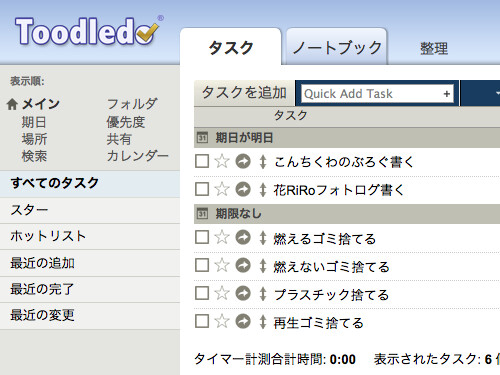





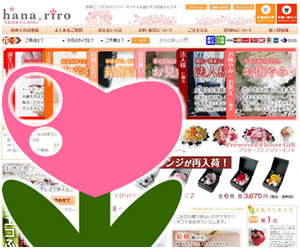






コンチクワブログのRSS & ソーシャルページ